兄弟打印机驱动安装驱动(统信UOS系统 国产操作系统 )
说明:
本文档中,以统信UOS系统,使用兆芯处理器的计算机为例,说明在国产操作系统中,使用驱动安装助手下载驱动,并安装驱动的步骤,可能提示界面或操作步骤会有一些不同的地方,仅供参考。
操作步骤:
1,在国产操作系统中的浏览器中,输入网址:WWW.95105369.COM,进入兄弟官网。
2,在官网主页,找到并点击---国产系统驱动
点击可直接进入:国产系统驱动下载页面
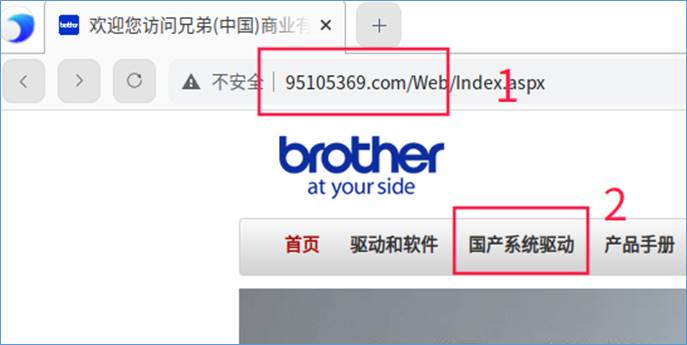
3,在适配查询框内,输入ADIA ,搜索。
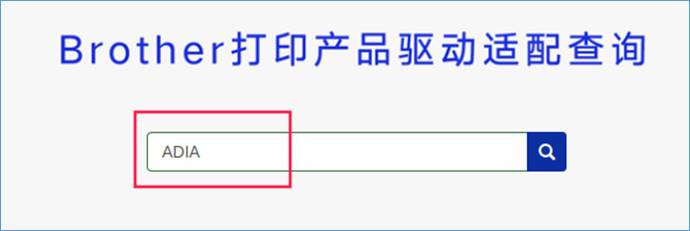
4,选择操作系统和电脑的处理器类别(本例中使用兆芯处理器和统信UOS操作系统),点击“编辑软件驱动”,开始下载。
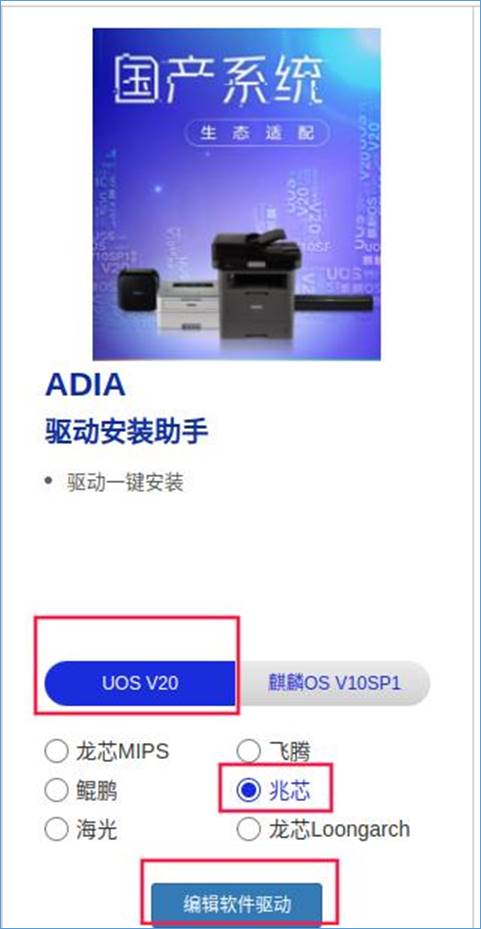
5,下载完毕后,点击下载的程序,开始安装。
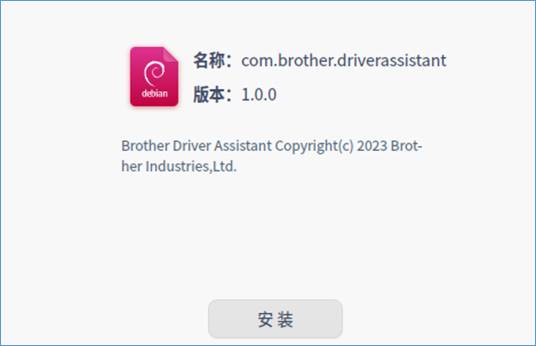
6,安装时会提示输入密码认证。
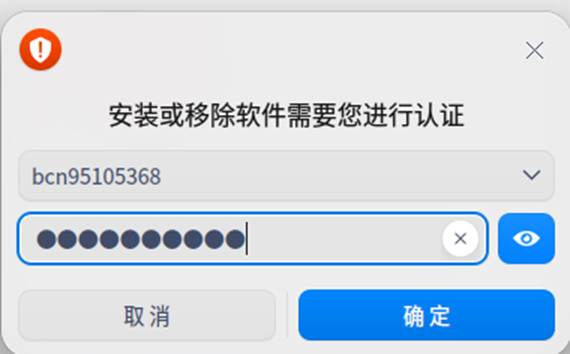
7,安装完毕后,会在电脑的桌面建立一个兄弟驱动助手的图标,双击图标开始运行兄弟驱动助手。
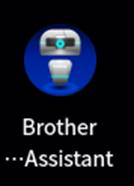
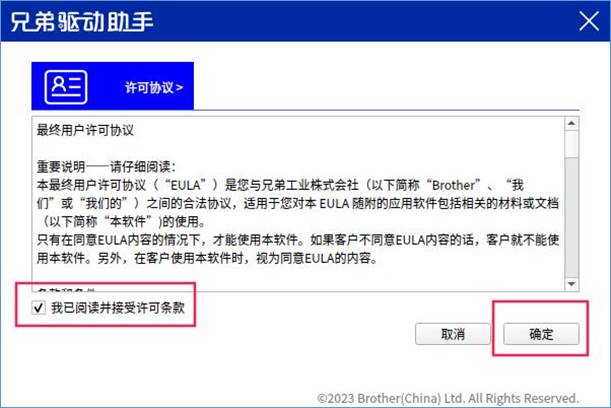
8,可以选择设备的链接方式(USB或网络),蓝色图标使已经安装驱动的设备,灰色图标使搜索到的,待安装驱动的设备。
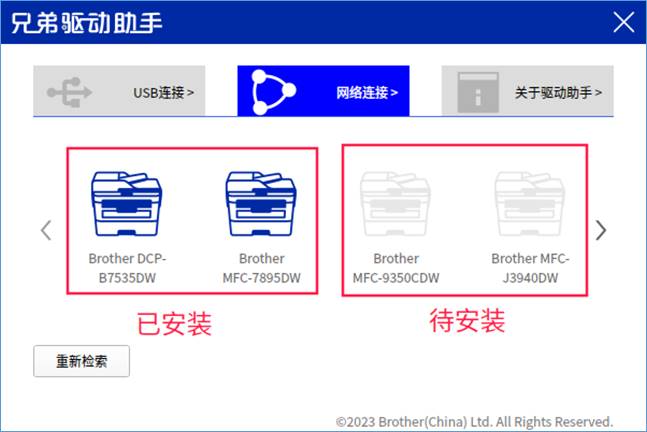
9,选择所需安装的设备型号,点击安装驱动。跟着安装步骤的提示,一步步进行,直至安装完毕(本例中安装的是MFC-J3940DW)。
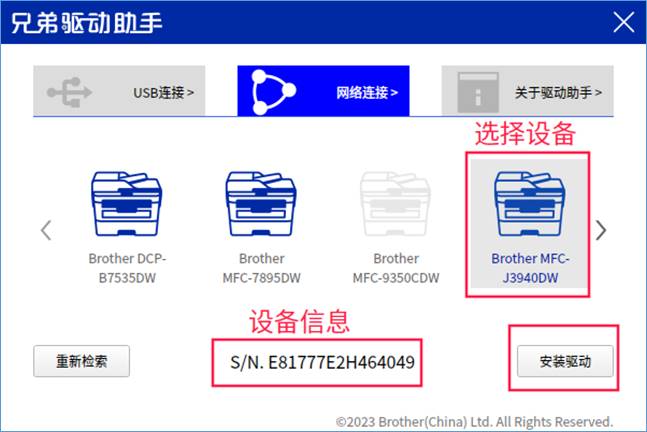
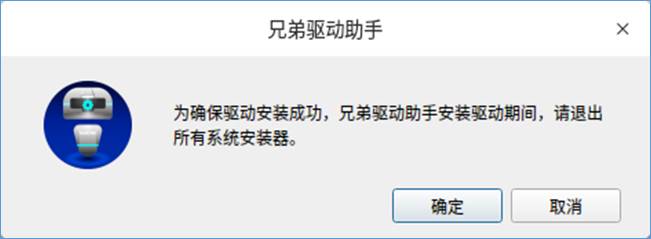
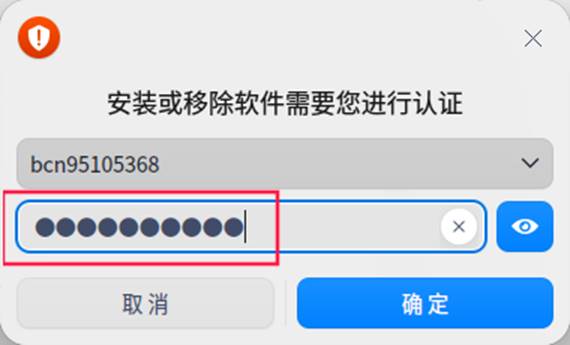
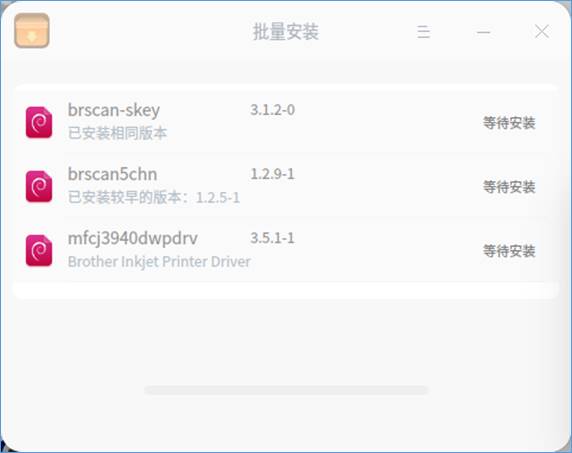
10,驱动安装完毕后,点击左下角开始图标,选择打印管理器并点击进入。
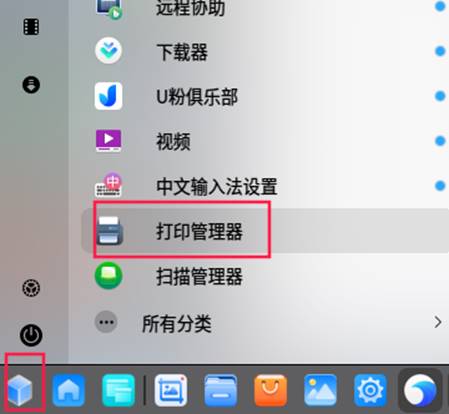
11,选择+号,添加打印机。
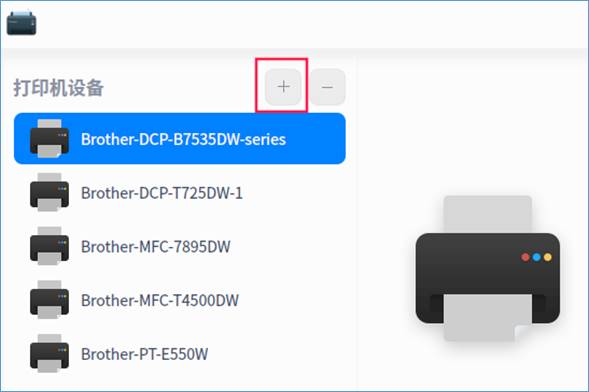
12,在搜索到的打印机列表中找到MFC-J3940DW, 下方驱动信息栏会有相关型号的驱动信息,点击最下方的安装驱动按钮。安装成功,可以打印测试页,确认是否打印正常。
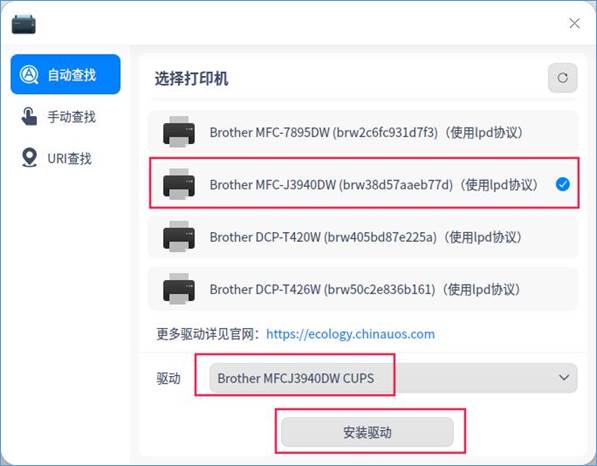
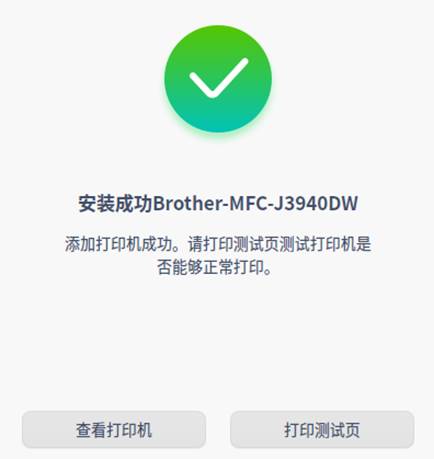
完成。
知识信息
知识分类
热门知识
热门标签
